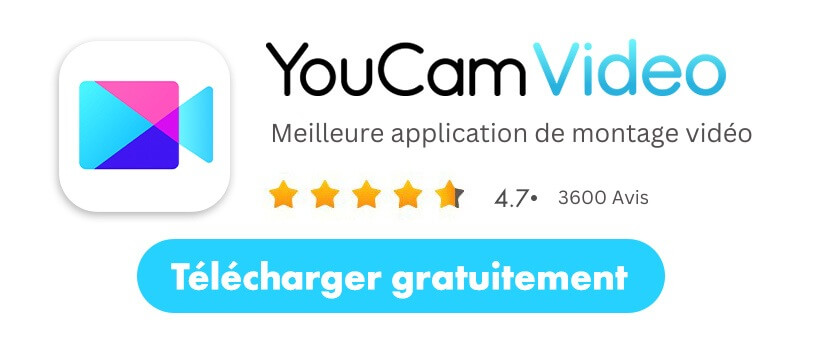La tendance TikTok 'Microwave Filter' est récemment devenue virale : l'objectif est de faire tourner vos animaux ou votre corps, voire même des objets comme le ferait un micro-ondes.
Ce filtre est obtenu grâce à une technologie basée sur l'IA qui ajoute un mouvement de rotation et des bruits de micro-ondes aux vidéos.
Dans ce blog, nous allons vous vous guider sur comment utiliser le filtre Microwave sur TikTok et partager une méthode alternative si le modèle CapCut n'est pas disponible dans votre région.
Commençons !
Comment utiliser le filtre Microwave sur TikTok
Étape 1 : Téléchargez CapCut
Cette application gratuite de montage vidéo est nécessaire pour accéder au filtre.
Étape 2 : Trouvez la vidéo du filtre Microwave
Sur TikTok, recherchez 'Microwave Filter' et trouvez une vidéo qui utilise l'effet.
Étape 3 : Accédez au filtre Microwave
Tapez sur 'CapCut ∙ Essayez ce modèle IA' au-dessus du nom d'utilisateur du créateur, puis sélectionnez 'Utiliser le modèle dans CapCut.'
Étape 4 : Créez votre vidéo
Importez l'image ou la vidéo choisie, prévisualisez l'effet et exportez le résultat final.
Vous pouvez également consulter ce tutoriel vidéo pour un guide étape par étape.
Comment utiliser le filtre Microwave s'il n'est pas disponible dans votre région
Si vous voyez ‘Modèle original indisponible’ lorsque vous cliquez sur ‘Utiliser le modèle’ sur CapCut, ne vous inquiétez pas !
Voici une méthode alternative pour créer la vidéo du filtre Microwave :
Étape 1 : Téléchargez YouCam Video
Tout d'abord, téléchargez YouCam Video. L'appli est gratuite et disponible pour les utilisateurs iOS et Android.
Étape 2 : Ouvrez Image vers Vidéo
Ouvrez l'application et appuyez sur 'Image vers Vidéo'.
Étape 3 : Importez une photo
Téléchargez une photo pour appliquer le filtre Microwave. Ensuite, appuyez sur 'Animer votre photo'.
Étape 4 : Rédigez une invite pour générer l'effet du filtre Microwave

C'est ici que la partie créative commence ! Rédigez une invite pour décrire comment vous souhaitez animer la photo.
Pour le filtre Microwave, vous pouvez essayer quelque chose comme "Animez le sujet pour qu'il tourne à 360° de manière fluide, comme une plaque de micro-ondes."
Plus vous donnerez de détails, mieux l'application comprendra votre vision.
Qui sait ? Le résultat pourrait vous surprendre de manière inattendue, ou vous pourriez même lancer une toute nouvelle tendance.
Étape 6 : Sauvegardez et partagez la vidéo
Sauvegardez votre vidéo et partagez-la sur TikTok pour rejoindre la tendance directement.
N'oubliez pas d'ajouter le bruit du micro-ondes pour l'effet complet.
Rejoignez la tendance 'Microwave Filter' dès maintenant
La tendance du filtre Microwave sur TikTok continue de captiver les utilisateurs avec son effet dynamique et amusant de rotation.
Que vous accédiez au filtre via CapCut ou utilisiez une méthode alternative comme YouCam Video, vous pouvez toujours rejoindre la tendance et créer votre vidéo personnalisée.
Essayez-le, soyez créatif et devenez viral sur les réseaux !
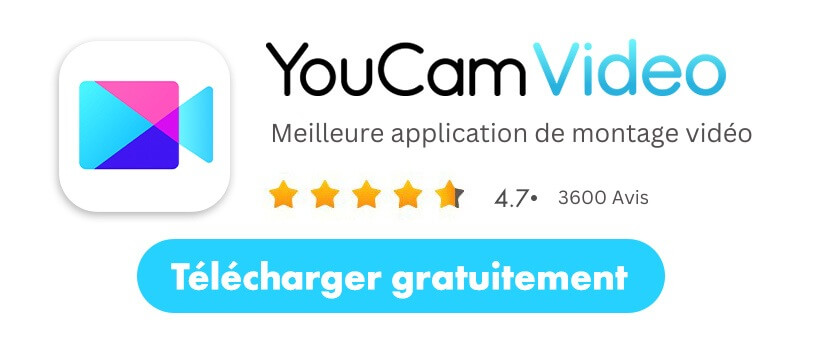 FAQ : tendance du filtre Microwave
FAQ : tendance du filtre Microwave
Qu'est-ce que la tendance TikTok Microwave Filter?

Le Microwave Filter est une tendance TikTok virale qui donne l'impression d'être comme un micro-ondes en rotation. L'effet ajoute un mouvement de rotation et des sons de micro-ondes aux vidéos.
Comment obtenir le filtre micro-ondes sur TikTok ?

Pour utiliser le filtre, vous devez :
- Télécharger CapCut (une application de montage vidéo gratuite).
- Trouver une vidéo TikTok utilisant l'effet et appuyer sur "CapCut ∙ Essayez ce modèle IA".
- Sélectionner "Utiliser le modèle dans CapCut", télécharger votre image/vidéo et exporter le résultat final.
Pourquoi le message « Original template unavailable » apparaît-il sur CapCut ?

Si vous voyez ce message, il se peut que le filtre ne soit pas disponible dans votre région ou que le modèle ait été supprimé. Vous pouvez essayer une méthode alternative en utilisant YouCam Video pour créer un effet similaire.
Comment puis-je diffuser la vidéo sur le filtre à micro-ondes si elle n'est pas disponible dans mon pays ?

Vous pouvez utiliser YouCam Video à la place :
- Téléchargez YouCam Video
- Ouvrez "Image to Video"
- Téléchargez une photo
- Écrivez une invite pour générer l'effet Microwave Filter
- Sauvegardez et partagez votre vidéo



 Version originale:
Version originale: